Lỗi máy tính bị mất tiếng là một trong những sự cố phổ biến gây khó chịu cho người dùng, ảnh hưởng trực tiếp đến trải nghiệm làm việc và giải trí. Khi đối mặt với tình huống này, việc tìm kiếm cách sửa máy tính bị mất tiếng trở nên cấp thiết, bởi âm thanh là yếu tố không thể thiếu trong mọi hoạt động trên máy tính. Bài viết này sẽ cung cấp một cái nhìn toàn diện và sâu sắc về các nguyên nhân tiềm ẩn, đồng thời đưa ra những giải pháp chi tiết, hiệu quả, giúp bạn nhanh chóng khôi phục chức năng âm thanh. Chúng ta sẽ khám phá từ các driver âm thanh bị lỗi, sự cố cấu hình hệ thống, cho đến các vấn đề về lỗi phần cứng và phần mềm xung đột, đảm bảo bạn có đủ thông tin để tự tin khắc phục.
Nguyên Nhân Phổ Biến Khiến Máy Tính Bị Mất Tiếng Hoàn Toàn
Việc máy tính đột ngột không phát ra âm thanh có thể xuất phát từ nhiều nguyên nhân khác nhau, từ những lỗi đơn giản trong cài đặt cho đến các vấn đề phức tạp hơn về phần cứng. Hiểu rõ các nguyên nhân này là bước đầu tiên và quan trọng nhất để tìm ra cách sửa máy tính bị mất tiếng phù hợp. Một số trục trặc thường gặp đòi hỏi người dùng phải thực hiện nhiều bước kiểm tra để xác định chính xác vấn đề.
Lỗi Do Cài Đặt Hệ Thống Và Phần Mềm
Các cài đặt sai hoặc xung đột phần mềm là những nguyên nhân hàng đầu khiến âm thanh máy tính bị vô hiệu hóa. Người dùng thường xuyên gặp phải tình trạng này mà không hề hay biết rằng lỗi có thể nằm ngay trong các tùy chọn cấu hình hệ thống hoặc do phần mềm xung đột.
Máy tính có thể chưa kích hoạt Playback Devices hoặc đã chọn nhầm thiết bị phát âm thanh mặc định. Trong nhiều trường hợp, việc cài đặt hoặc cập nhật hệ điều hành có thể làm thay đổi cấu hình âm thanh, dẫn đến việc thiết bị phát không được nhận diện hoặc bị tắt. Điều này đòi hỏi người dùng phải kiểm tra kỹ lưỡng các tùy chọn cài đặt âm thanh.
Ngoài ra, driver âm thanh bị lỗi, cũ, hoặc không tương thích cũng là một nguyên nhân phổ biến. Driver là cầu nối giữa hệ điều hành và phần cứng âm thanh, nếu driver gặp vấn đề, máy tính sẽ không thể giao tiếp với card âm thanh hoặc loa. Việc cài đặt các bản vá lỗi không đầy đủ hoặc xung đột giữa các ứng dụng đang chạy cũng có thể làm gián đoạn quá trình xử lý âm thanh.
Sự Cố Về Phần Cứng Liên Quan Đến Âm Thanh
Phần cứng là một yếu tố không thể bỏ qua khi âm thanh máy tính gặp vấn đề. Dù là loa tích hợp, tai nghe hay loa ngoài, mỗi thành phần đều có thể là nguồn gốc của sự cố. Việc xác định xem lỗi thuộc về phần cứng hay phần mềm là rất quan trọng.
Loa tích hợp hoặc loa ngoài có thể bị hỏng sau một thời gian dài sử dụng, gây ra tình trạng mất tiếng hoặc rè tiếng. Các giắc cắm âm thanh trên máy tính hoặc trên thiết bị ngoại vi có thể bị lỏng, cắm sai cổng, hoặc bị oxy hóa, làm giảm chất lượng kết nối tín hiệu. Vấn đề này thường dễ dàng khắc phục bằng cách kiểm tra lại các kết nối vật lý.
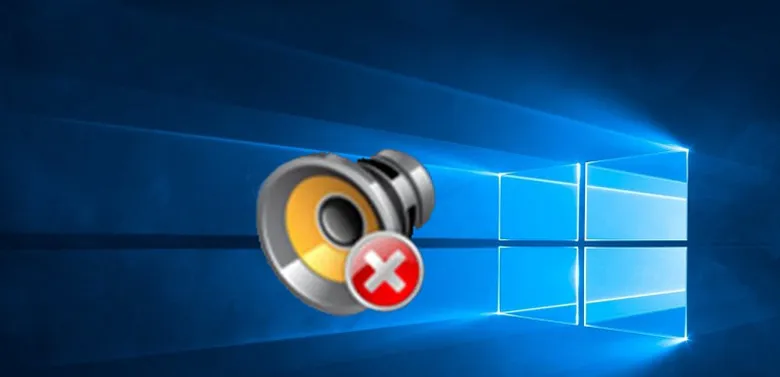 Máy tính bị mất tiếng nguyên nhân do xung đột phần mềm
Máy tính bị mất tiếng nguyên nhân do xung đột phần mềm
Ngoài ra, card âm thanh (sound card) là bộ phận chịu trách nhiệm xử lý tín hiệu âm thanh. Nếu card âm thanh bị hỏng, máy tính sẽ hoàn toàn không có tiếng. Một số trường hợp hiếm gặp hơn là cài đặt trong BIOS/UEFI đã vô hiệu hóa card âm thanh, khiến hệ điều hành không thể truy cập nó.
Các Nguyên Nhân Khác Và Yếu Tố Bên Ngoài
Bên cạnh lỗi phần cứng và phần mềm, còn có những yếu tố khác cũng có thể gây ra tình trạng mất tiếng trên máy tính. Những nguyên nhân này đôi khi bị bỏ qua nhưng lại là điểm khởi đầu dễ dàng để kiểm tra.
Việc sử dụng các loại cáp kết nối kém chất lượng, bị đứt gãy hoặc không đúng chuẩn có thể làm gián đoạn truyền tải âm thanh. Đôi khi, lỗi chỉ xuất hiện ở một ứng dụng cụ thể do cài đặt âm lượng riêng của ứng dụng đó hoặc do xung đột với các chương trình khác.
 Máy tính bị mất âm thanh nguyên nhân do lỗi sơ ý quá nhỏ là bạn tự tắt vào phím loa
Máy tính bị mất âm thanh nguyên nhân do lỗi sơ ý quá nhỏ là bạn tự tắt vào phím loa
Ngoài ra, các phần mềm độc hại như virus hoặc malware cũng có thể gây ảnh hưởng đến hoạt động của hệ thống, bao gồm cả chức năng âm thanh. Chúng có thể làm hỏng driver hoặc thay đổi các cài đặt quan trọng, dẫn đến việc máy tính bị mất tiếng.
Các Bước Kiểm Tra Ban Đầu Khi Máy Tính Bị Mất Tiếng
Khi máy tính đột ngột bị mất tiếng, việc giữ bình tĩnh và thực hiện các bước kiểm tra cơ bản là rất quan trọng trước khi đi sâu vào các giải pháp phức tạp hơn. Nhiều trường hợp, cách sửa máy tính bị mất tiếng lại đơn giản đến không ngờ, chỉ cần một vài thao tác nhỏ là có thể khôi phục âm thanh.
Xác Định Thiết Bị Phát Âm Thanh
Đầu tiên, hãy xác định xem bạn đang sử dụng loại thiết bị phát âm thanh nào. Có thể là loa tích hợp của laptop, loa ngoài cắm qua cổng 3.5mm hoặc USB, hoặc tai nghe. Đảm bảo rằng thiết bị này đang hoạt động bình thường trên một nguồn phát khác nếu có thể.
Kiểm tra kỹ các kết nối vật lý của thiết bị âm thanh. Nếu là loa ngoài hoặc tai nghe, hãy đảm bảo giắc cắm đã được cắm chặt vào đúng cổng Line-out (thường có màu xanh lá cây) trên máy tính. Đối với thiết bị USB, hãy thử cắm vào một cổng USB khác để loại trừ khả năng cổng bị lỗi.
Kiểm Tra Mức Âm Lượng Và Chế Độ Tắt Tiếng
Đây là bước kiểm tra đơn giản nhưng thường xuyên bị bỏ qua. Bạn có thể vô tình tắt tiếng hoặc giảm âm lượng đến mức tối thiểu. Hãy kiểm tra các vị trí sau:
Trên thanh Taskbar của Windows, nhấp vào biểu tượng loa để xem mức âm lượng hiện tại và đảm bảo không có biểu tượng gạch chéo màu đỏ (mute). Kéo thanh trượt âm lượng lên mức đủ nghe.
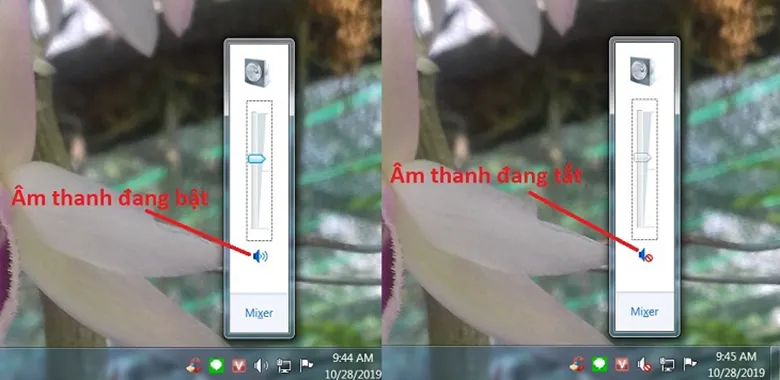 Cách khắc phục loa laptop không nghe được kiểm tra lại âm lượng
Cách khắc phục loa laptop không nghe được kiểm tra lại âm lượng
Nếu bạn đang sử dụng loa ngoài hoặc tai nghe, hãy kiểm tra nút điều chỉnh âm lượng vật lý trên thiết bị đó. Nhiều thiết bị có nút mute hoặc núm xoay âm lượng riêng.
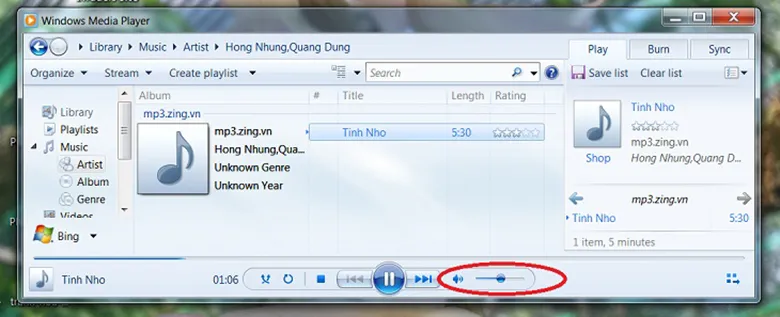 Cách khôi phục âm thanh máy tính kiểm tra âm lượng trên ứng dụng
Cách khôi phục âm thanh máy tính kiểm tra âm lượng trên ứng dụng
Ngoài ra, khi xem video hoặc nghe nhạc trên các ứng dụng cụ thể (ví dụ: YouTube, trình phát media), hãy kiểm tra điều khiển âm lượng trong chính ứng dụng đó. Nhiều ứng dụng có cài đặt âm lượng độc lập với hệ thống.
Khởi Động Lại Máy Tính Hoặc Thiết Bị
Sau khi đã kiểm tra âm lượng và các kết nối cơ bản mà vấn đề vẫn chưa được giải quyết, một giải pháp đơn giản nhưng hiệu quả là khởi động lại máy tính. Việc khởi động lại hệ thống có thể giúp thiết lập lại các tiến trình, giải phóng bộ nhớ và khắc phục các lỗi tạm thời hoặc xung đột phần mềm.
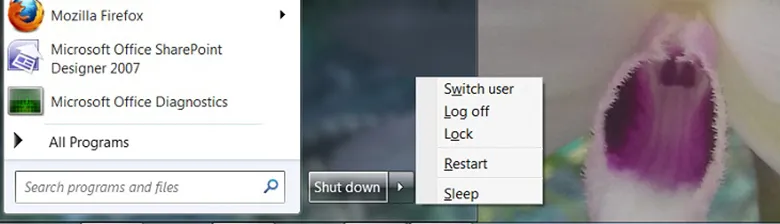 Máy tính mất biểu tượng loa khắc phục đơn giản nên khởi động lại máy tính
Máy tính mất biểu tượng loa khắc phục đơn giản nên khởi động lại máy tính
Đây là một bước khắc phục sự cố cổ điển nhưng thường mang lại hiệu quả bất ngờ, đặc biệt là khi lỗi mất tiếng xuất hiện sau khi cài đặt phần mềm mới hoặc cập nhật hệ điều hành. Khởi động lại sẽ đưa hệ thống về trạng thái ban đầu và đôi khi giải quyết được các lỗi không rõ nguyên nhân.
Hướng Dẫn Chi Tiết cách sửa máy tính bị mất tiếng Hiệu Quả
Nếu các bước kiểm tra cơ bản không giải quyết được vấn đề, đã đến lúc chúng ta cần đi sâu hơn vào các giải pháp kỹ thuật để tìm ra cách sửa máy tính bị mất tiếng. Các bước dưới đây sẽ bao gồm từ việc kiểm tra cài đặt hệ thống cho đến việc xử lý driver và phần cứng, mang lại một lộ trình khắc phục toàn diện.
Khắc Phục Lỗi Cài Đặt Âm Thanh Trên Windows
Hệ điều hành Windows có nhiều cài đặt liên quan đến âm thanh mà đôi khi người dùng vô tình thay đổi hoặc chúng tự động bị thiết lập sai. Việc kiểm tra và điều chỉnh lại các cài đặt này là một trong những cách sửa máy tính bị mất tiếng hiệu quả nhất.
Đầu tiên, bạn cần truy cập vào “Sound Settings” hoặc “Playback Devices”. Nhấp chuột phải vào biểu tượng loa trên thanh Taskbar, chọn “Sound settings” hoặc “Playback devices”. Trong cửa sổ hiện ra, đảm bảo rằng thiết bị phát âm thanh bạn muốn sử dụng (loa hoặc tai nghe) đã được chọn làm thiết bị mặc định và không bị vô hiệu hóa.
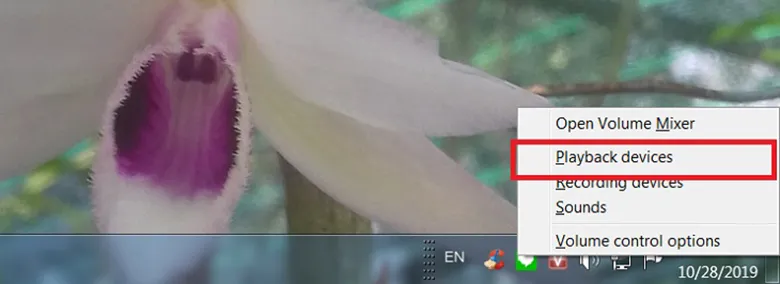 Máy tính tự nhiên mất tiếng cách khắc phục kiểm tra trình điều khiển âm thanh
Máy tính tự nhiên mất tiếng cách khắc phục kiểm tra trình điều khiển âm thanh
Tiếp theo, hãy chọn thiết bị âm thanh đang hoạt động, nhấp chuột phải và chọn “Properties”. Trong cửa sổ Properties, kiểm tra tab “Levels” để đảm bảo âm lượng không bị tắt. Ở tab “Advanced”, thử bỏ chọn tùy chọn “Exclusive Mode” nếu bạn đang gặp vấn đề với một số ứng dụng không phát ra tiếng.
Windows cũng cung cấp công cụ “Sound Troubleshooter” tích hợp. Bạn có thể tìm thấy nó bằng cách gõ “Troubleshoot sound problems” vào thanh tìm kiếm của Windows hoặc truy cập thông qua “Settings” > “Update & Security” > “Troubleshoot” > “Playing Audio”. Công cụ này sẽ tự động quét và cố gắng phát hiện, sửa chữa các lỗi âm thanh phổ biến.
Cập Nhật, Gỡ Cài Đặt Và Cài Lại Driver Âm Thanh
Driver âm thanh là thành phần phần mềm cực kỳ quan trọng, cho phép hệ điều hành giao tiếp với card âm thanh của máy tính. Lỗi driver là một trong những nguyên nhân hàng đầu gây mất tiếng.
Để kiểm tra và quản lý driver, bạn cần vào “Device Manager”. Nhấn Windows + X và chọn “Device Manager” từ menu hiện ra. Mở rộng mục “Sound, video and game controllers”. Tại đây, bạn sẽ thấy các thiết bị âm thanh được liệt kê.
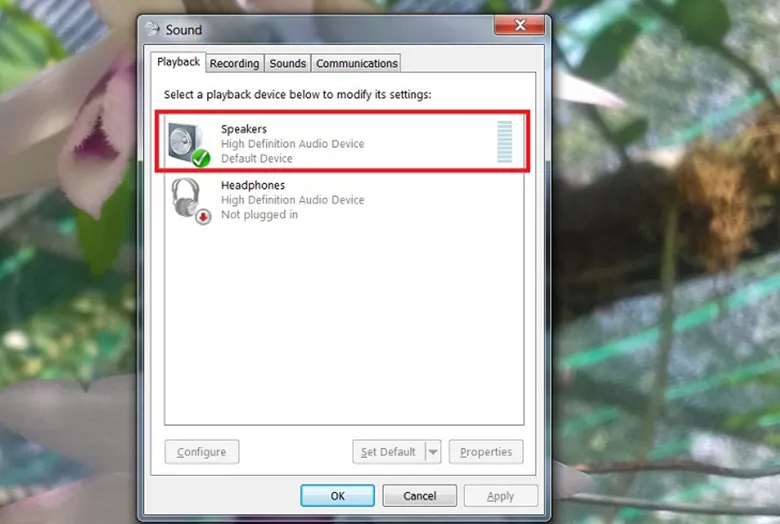 Máy tính không lên tiếng cách khắc phục kiểm tra trình điều khiển âm thanh chọn loa Speakers
Máy tính không lên tiếng cách khắc phục kiểm tra trình điều khiển âm thanh chọn loa Speakers
Nếu có biểu tượng dấu chấm than màu vàng bên cạnh thiết bị, điều đó báo hiệu driver đang gặp vấn đề. Bạn có thể nhấp chuột phải vào thiết bị, chọn “Update driver” để hệ thống tự động tìm kiếm và cài đặt phiên bản mới nhất. Nếu không có kết quả, hãy truy cập trang web của nhà sản xuất card âm thanh hoặc nhà sản xuất máy tính của bạn để tải về driver mới nhất.
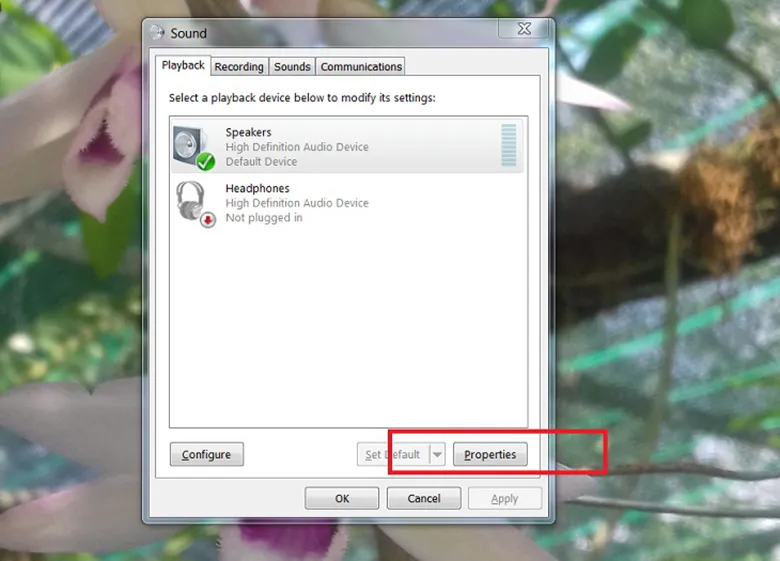 Máy tính bàn không có âm thanh khắc phục kiểm tra trình điều khiển âm thanh chọn loa Speakers tiếp nhấn vào Properties
Máy tính bàn không có âm thanh khắc phục kiểm tra trình điều khiển âm thanh chọn loa Speakers tiếp nhấn vào Properties
Trong trường hợp driver bị hỏng nặng, việc gỡ cài đặt và cài lại là cần thiết. Nhấp chuột phải vào thiết bị âm thanh, chọn “Uninstall device”. Sau đó, khởi động lại máy tính. Windows sẽ cố gắng tự động cài đặt lại driver khi khởi động hoặc bạn có thể cài đặt thủ công từ file driver đã tải về.
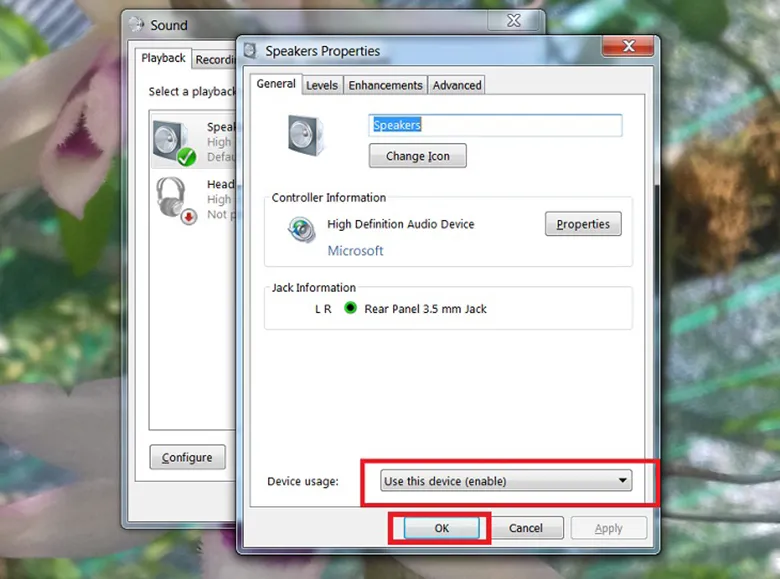 Loa ngoài laptop không có tiếngh khắc phục kiểm tra trình điều khiển âm thanh chọn loa Speakers tiếp nhấn vào Properties ở cuối cửa sổ chọn
Loa ngoài laptop không có tiếngh khắc phục kiểm tra trình điều khiển âm thanh chọn loa Speakers tiếp nhấn vào Properties ở cuối cửa sổ chọn
Kiểm tra dịch vụ Windows Audio cũng là một bước quan trọng. Nhấn Windows + R, gõ services.msc và nhấn Enter. Tìm đến dịch vụ “Windows Audio” và “Windows Audio Endpoint Builder”. Đảm bảo cả hai dịch vụ này đang chạy và được đặt ở chế độ “Automatic” (Tự động). Nếu không, hãy nhấp chuột phải, chọn “Properties” và điều chỉnh lại.
Giải Quyết Xung Đột Phần Mềm Và Ứng Dụng
Xung đột giữa các phần mềm hoặc cài đặt không tương thích trong ứng dụng có thể là nguyên nhân khiến âm thanh bị ngắt. Đây là một khía cạnh quan trọng của cách sửa máy tính bị mất tiếng cần được xem xét kỹ lưỡng.
Như đã đề cập, nhiều ứng dụng có cài đặt âm lượng riêng. Đảm bảo rằng âm lượng trong trình phát video, trình duyệt web, hoặc game mà bạn đang sử dụng không bị tắt tiếng hoặc quá nhỏ. Một số ứng dụng ghi âm hoặc chỉnh sửa âm thanh có thể chiếm quyền điều khiển card âm thanh, gây ra lỗi cho các ứng dụng khác.
Bạn có thể thử đóng tất cả các ứng dụng không cần thiết và kiểm tra xem âm thanh có hoạt động trở lại không. Nếu có, hãy mở từng ứng dụng một để xác định ứng dụng nào gây ra xung đột.
Xử Lý Các Vấn Đề Về Kết Nối Phần Cứng
Nếu các giải pháp phần mềm không hiệu quả, vấn đề có thể nằm ở các kết nối vật lý hoặc chính thiết bị phần cứng. Kiểm tra kỹ lưỡng các cổng và cáp là một cách sửa máy tính bị mất tiếng cơ bản nhưng hiệu quả.
Đảm bảo rằng tai nghe hoặc loa ngoài đã được cắm chặt và đúng vào cổng Line-out (thường có biểu tượng tai nghe hoặc mũi tên hướng ra). Cổng Line-in (thường là màu hồng, biểu tượng micro) là dành cho đầu vào âm thanh, không phải đầu ra.
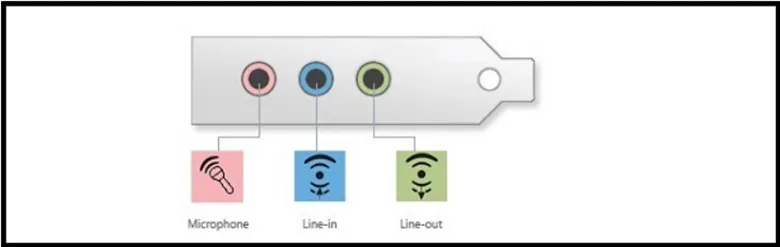 Máy tính mất biểu tượng loa cách khắc phục kiểm tra cổng kết nối loa hoặc với tai nghe
Máy tính mất biểu tượng loa cách khắc phục kiểm tra cổng kết nối loa hoặc với tai nghe
Nếu bạn đang kết nối máy tính với màn hình qua HDMI, hãy lưu ý rằng cáp HDMI truyền cả hình ảnh và âm thanh. Trong trường hợp này, bạn cần đảm bảo rằng thiết bị phát âm thanh mặc định trong Windows được đặt là màn hình HDMI hoặc thiết bị âm thanh HDMI tương ứng. Thử rút cáp HDMI và kiểm tra lại loa tích hợp của máy tính.
Thử nghiệm với một cặp tai nghe hoặc loa ngoài khác đang hoạt động tốt. Nếu thiết bị mới phát ra âm thanh, có thể loa/tai nghe cũ của bạn đã bị hỏng. Ngược lại, nếu thiết bị mới cũng không có tiếng, vấn đề nằm ở máy tính.
Cập Nhật BIOS/UEFI Và Cài Đặt Card Âm Thanh
BIOS (Basic Input/Output System) hoặc UEFI (Unified Extensible Firmware Interface) là phần mềm firmware điều khiển các chức năng cơ bản của phần cứng. Đôi khi, các cài đặt trong BIOS/UEFI có thể vô hiệu hóa card âm thanh.
Bạn cần khởi động lại máy tính và nhấn phím tắt để vào BIOS/UEFI (thường là F2, F10, Del, hoặc Esc tùy nhà sản xuất). Trong BIOS/UEFI, tìm mục “Advanced”, “Integrated Peripherals” hoặc “Onboard Devices”. Đảm bảo rằng “Onboard Audio” hoặc “Sound Card” được đặt là “Enabled” (Kích hoạt) chứ không phải “Disabled” (Vô hiệu hóa). Sau khi thay đổi, lưu cài đặt và thoát.
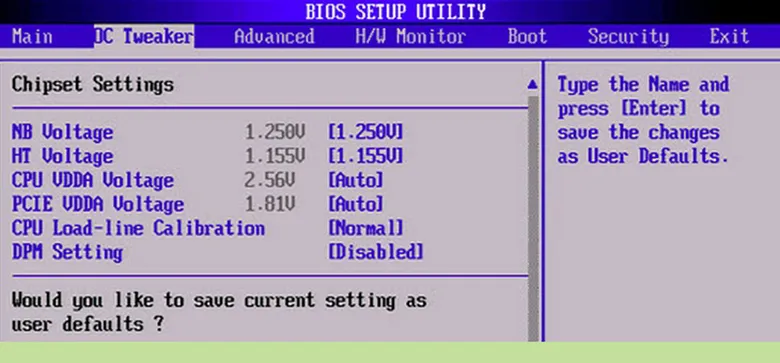 Cập nhật BIOS nhanh chóng để khắc phục loa ngoài laptop bị mất tiếng
Cập nhật BIOS nhanh chóng để khắc phục loa ngoài laptop bị mất tiếng
Cập nhật BIOS/UEFI là một quá trình phức tạp và tiềm ẩn rủi ro nếu không thực hiện đúng cách, nhưng đôi khi cần thiết để khắc phục các lỗi phần cứng. Hãy truy cập trang web hỗ trợ của nhà sản xuất máy tính hoặc bo mạch chủ của bạn để tìm hướng dẫn và phiên bản BIOS/UEFI mới nhất. Luôn sao lưu dữ liệu và đọc kỹ hướng dẫn trước khi tiến hành cập nhật.
Sử Dụng Tính Năng Khôi Phục Hệ Thống (System Restore)
Nếu tình trạng mất tiếng xuất hiện sau một thay đổi gần đây trên hệ thống (ví dụ: cài đặt một phần mềm mới, cập nhật driver), tính năng System Restore của Windows có thể là một cách sửa máy tính bị mất tiếng hiệu quả.
System Restore cho phép bạn khôi phục hệ thống về một thời điểm trước đó khi âm thanh vẫn hoạt động bình thường, mà không ảnh hưởng đến các tệp cá nhân của bạn. Để sử dụng, gõ “Create a restore point” vào thanh tìm kiếm của Windows, chọn tab “System Protection”, sau đó nhấp vào “System Restore”. Chọn một điểm khôi phục phù hợp và làm theo hướng dẫn.
Cài Đặt Lại Hệ Điều Hành (Giải pháp cuối cùng)
Cài đặt lại hệ điều hành là một giải pháp cực đoan và thường chỉ được thực hiện khi tất cả các phương pháp trên đều thất bại. Đây là cách sửa máy tính bị mất tiếng mang tính chất “làm mới” hoàn toàn hệ thống, loại bỏ mọi lỗi phần mềm, driver, và xung đột có thể có.
Tuy nhiên, việc này sẽ xóa toàn bộ dữ liệu trên ổ đĩa hệ thống, vì vậy hãy đảm bảo bạn đã sao lưu tất cả các tệp quan trọng trước khi tiến hành. Cài đặt lại Windows sẽ đảm bảo một môi trường sạch, giúp bạn loại trừ hoàn toàn các nguyên nhân liên quan đến phần mềm.
Lưu Ý Quan Trọng Để Tránh Tình Trạng Máy Tính Mất Tiếng Tái Diễn
Để đảm bảo âm thanh trên máy tính luôn hoạt động ổn định và tránh phải liên tục tìm kiếm cách sửa máy tính bị mất tiếng, việc duy trì và phòng ngừa là vô cùng cần thiết. Thực hiện những thói quen tốt dưới đây sẽ giúp kéo dài tuổi thọ và hiệu suất của hệ thống âm thanh.
Thường xuyên cập nhật driver âm thanh từ trang web chính thức của nhà sản xuất card âm thanh hoặc máy tính. Các bản cập nhật không chỉ sửa lỗi mà còn cải thiện hiệu suất và độ tương thích.
Sử dụng phần mềm diệt virus và phần mềm chống malware uy tín để bảo vệ hệ thống khỏi các mối đe dọa có thể làm hỏng driver hoặc gây xung đột phần mềm. Thường xuyên quét toàn bộ hệ thống để phát hiện và loại bỏ các phần mềm độc hại.
Tránh cài đặt các phần mềm không rõ nguồn gốc hoặc từ các trang web không đáng tin cậy. Những phần mềm này có thể chứa virus, adware, hoặc các thành phần độc hại gây ảnh hưởng đến hệ thống, bao gồm cả chức năng âm thanh.
Bảo quản phần cứng cẩn thận. Đảm bảo các cổng kết nối sạch sẽ, tránh bụi bẩn hoặc ẩm ướt. Tránh làm rơi hoặc va đập máy tính, điều này có thể gây hỏng hóc các linh kiện bên trong, bao gồm card âm thanh.
Cuối cùng, hãy tạo thói quen sao lưu dữ liệu thường xuyên. Điều này không trực tiếp ngăn chặn lỗi mất tiếng nhưng sẽ bảo vệ thông tin quan trọng của bạn trong trường hợp bạn cần phải cài đặt lại hệ điều hành hoặc thực hiện các biện pháp khắc phục mạnh mẽ.
Kết Luận
Việc máy tính bị mất tiếng có thể gây ra nhiều bất tiện nhưng không phải là một vấn đề không thể giải quyết. Bằng cách áp dụng các cách sửa máy tính bị mất tiếng đã được trình bày chi tiết trong bài viết, từ những kiểm tra cơ bản về âm lượng và kết nối cho đến việc xử lý các vấn đề phức tạp hơn về driver hay phần cứng, bạn hoàn toàn có thể tự tin khôi phục lại chức năng âm thanh cho thiết bị của mình. Quan trọng nhất là cần tiếp cận vấn đề một cách có hệ thống, lần lượt loại trừ các nguyên nhân tiềm ẩn. Đừng quên tầm quan trọng của việc duy trì và phòng ngừa để đảm bảo trải nghiệm âm thanh liền mạch.
Ngày Cập Nhật Mới Nhất: Tháng 10 13, 2025 by Cơ khí Quốc Cường

Chuyên gia cơ khí chính xác tại Cơ khí Quốc Cường – là một trong những công ty hàng đầu Việt Nam chuyên sâu về sản xuất, gia công cơ khí.
